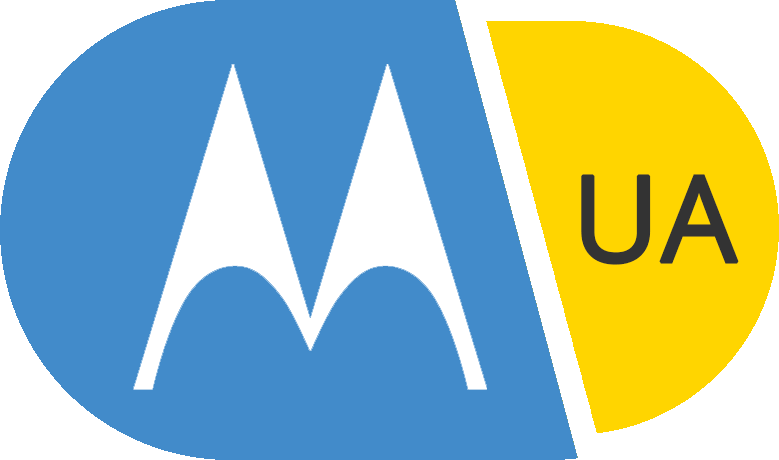Камера Cardboard
09 ноября 2016, 13:00
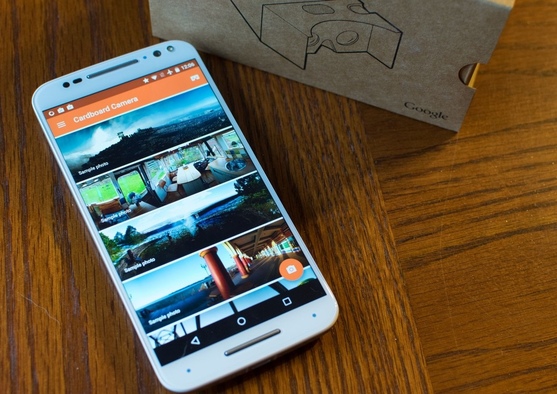
Бывало ли так, что Вы показываете фотографию, а потом «на пальцах» начинаете объяснять, что: «а слева у меня то-то», «а вверху это» и «за спиной окно»? Или Вам, например, нужно показать любимые грядки на даче, обстановку Вашего рабочего места или просто сделать фотографию памятного места. Да, для этого во многих смартфонах есть функция панорамной съемки. Но, во-первых, Вы получите только часть пейзажа, во-вторых, если у Вас дрогнет рука, то получится фото с кривыми краями (начало выше, а середина, ниже) или даже мистические фото (см. ниже), в-третьих, это будет не живая фотография и даже без звука.
Сегодня мы расскажем Вам, как сделать обзорную фотографию, так называемую «360 градусов». Для этого нам не нужны новомодные дорогие камеры, а нужен простой смартфон, плей маркет и пара нюансов.

Первым делом нужно скачать из Google Play Market приложение Камера Cardboard от того же Гугла.
Да, изначально его придумали для Google Cardboard: относительно дешевой демо-версии 3D очков или шлемов. Сразу скажу – это баловство. Огромные пиксели, нет настройки под конкретного человека, держать нужно рукой, а линзы подойдут далеко не всем – либо ничего не будет видно, либо Вы заработаете себе хорошую мигрень. Близоруким, да и дальнозорким вообще не стоит даже пробовать.
Но никто не мешает нам сделать благодаря этому приложению, панорамную фотографию в 360 градусов. Там все просто и предельно понятно: Вы видите список образцов, туда же будут добавляться Ваши панорамы, а внизу расположена кнопка с изображением фотокамеры. Нажав ее, откроется окно съемки с минимумом настроек, но в частности: делать запись со звуком или без. Самое главное условие, двигаться вокруг своей оси медленно и желательно не трясти смартфон. В процессе можно комментировать, напевать, ругаться или молчать, записывая окружающие Вас звуки. Также, по середине экрана, движется стрелочка, отмечающая прогресс Вашего полного оборота. Затем данные будут обработаны (да, долго, но это же не обычная фотка). Если мощность Вашего смартфона позволяет – снимайте дальше, а обработка будет идти в фоновом режиме. Если нет, тогда лучше подождите. Иначе, в процессе съемки, будут зависания, что плохо отразится на качестве панорамы (см. примеры неудачных фото показанных ранее).
Казалось бы, все: открывай панораму и наслаждайся. Но не тут-то было. Да, Вы получите панораму 360 градусов, но: во-первых, ее надо прокручивать пальцем, а есть способ поинтереснее; во-вторых, где же звук, который мы так старательно записывали? Вот тут появляются два нюанса. Первый, это приложение для просмотра панорам – рекомендуем использовать приложение QuickPic, почему Вы поймете чуть позже. Второй, Вам понадобится еще одно приложение от Гугл: Cardboard . Если разобраться, то это приложение нужно только для Cardboard очков, иначе Вы просто будете видеть два маленьких экранчика. Но вот тут и весь фокус. Это приложение должно быть открыто (именно запущено и висеть в процессах), во время съемки камерой Cardboard. Тогда, открыв потом панораму в QuickPic, у Вас будет выбор – крутить панораму пальцем, или, нажав на значок со стрелкой компаса, поворачиваться вместе со смартфоном и панорама также будет крутиться, причем не только в стороны, но и вверх-вниз. Также можно сделать увеличение. И, конечно же, будет звук. Если панорама сама собой начинает перемещаться, просто встряхните смартфон – это небольшой глюк акселерометра. Главное, не забывайте открывать Cardboard перед съемкой, иначе получите простую панораму 360.
Также Вы можете публиковать панорамы в Google Streetview, еще там есть вариант создания и размещения панорам 360 как особых мест (например, архитектурных памятников) так и помещений кафе, магазинов, аэропортов и т.д. Это как панорамы в картах Гугл, только внутри зданий. Кстати по приведенной выше ссылке, в примере панорамы 360, можно побродить по многим местам, крутя головой во все стороны и передвигаясь по помещению. Очень удобно, особенно для аэропортов, если Вы там будете впервые – можно заранее осмотреться и наметить маршрут внутри здания.